كيفية إعداد موقع التدريج في WordPress
نشرت: 2022-10-11يوفر موقع التدريج بيئة آمنة لإجراء تغييرات مخصصة داخل موقع الويب الخاص بك. يتيح لك إجراء التغييرات والاختبارات قبل نشرها على الموقع المباشر. يعد إجراء التغييرات على موقع الإنتاج الخاص بك دون إجراء الاختبارات أولاً أمرًا محفوفًا بالمخاطر. هذا لأنه قد يسبب مضايقات لمستخدمي الموقع. مواقع التدريج مفيدة في تجنب ذلك.
في هذه المقالة ، سننظر في ماهية موقع التدريج وأهميته وكيفية إعداده في WordPress.
جدول المحتويات
ما هو موقع التدريج WordPress
أهمية موقع التدريج
كيفية إنشاء موقع التدريج
- عبر مضيف الويب الخاص بك
- باستخدام البرنامج المساعد
- إعداد يدوي
استنتاج
ما هو موقع التدريج في WordPress
موقع التدريج في WordPress هو نسخة أو نسخة أخرى من موقع WordPress المباشر الخاص بك.
مواقع التدريج غير مرئية لمستخدمي الموقع. أي تغييرات تجريها أيضًا على موقع التدريج تكون مرئية فقط داخله وليس في الموقع المباشر.
توفر بيئات التدريج أرضية اختبار آمنة للميزات الجديدة ، وتحديثات المكونات الإضافية وتنشيطها ، وتغييرات التعليمات البرمجية المخصصة ، وتصميمات المواقع المخصصة وغيرها الكثير. في حالة تسبب هذه التغييرات في أي ضرر ، لا يتم نقل الضرر إلى الموقع المباشر. أنت أيضًا في وضع يسمح لك باستكشاف مثل هذه المشكلات وإصلاحها قبل دفع أي تغييرات إلى موقع الإنتاج.
أهمية موقع التدريج
على نطاق أوسع ، يعد وجود موقع مرحلي ذا قيمة كبيرة لمالك الموقع. هناك العديد من الأسباب التي تجعلك تفكر في استخدامه. بعض هذه تشمل:
ط) ليست مواجهة عامة: يمكّنك هذا من تنفيذ التغييرات داخل موقع التدريج مع عدم وجود مستخدمي الموقع المباشر الذين لديهم عرض للتغييرات. يمكنك فقط دفع التغييرات إلى الموقع المباشر بمجرد أن تكون جاهزة تمامًا.
ب) يساعد في الحد من المخاطر: نظرًا لعدم إجراء التغييرات على الموقع المباشر ، يتم التخلص من أي مشكلات مثل وقت التوقف عن العمل الذي كان من الممكن أن يتراكم عن طريق إجراء تغييرات على الموقع المباشر.
3) توفير التكلفة: في الحالة التي تؤدي فيها التغييرات التي يتم إجراؤها على موقع مباشر إلى إتلافه أو جعل الموقع غير ممكن الوصول إليه ، فمن المحتمل أن يتحمل مالك الموقع تكاليف في التعاقد مع مطور لإصلاح المشكلة. إذا كان من الممكن تنفيذ هذه التغييرات أولاً على موقع مرحلي ، فهذه تكلفة كان من الممكن تجنبها نظرًا لأنه كان من الممكن تكرار المشكلة عليها أولاً.
4) ضمان الجودة: نظرًا لأنه يتم اختبار الكود لأول مرة في بيئة التدريج ، تساعد مواقع التدريج في ضمان نشر رمز الجودة فقط في موقع الإنتاج. سيساعد رمز الجودة بدوره في أداء أفضل لموقعك المباشر.
كيفية إنشاء موقع التدريج
هناك عدد من الطرق لإعداد بيئة موقع ويب مرحلي. سنغطي هنا بعض الطرق التي يمكنك اتباعها لتحقيق ذلك. وتشمل هذه:
- عبر مضيف الويب الخاص بك
- باستخدام البرنامج المساعد
- إعداد يدوي
إنشاء موقع مرحلي عبر مضيف الويب الخاص بك
يقدم عدد من موفري الاستضافة خيارًا لإعداد موقع مرحلي بنقرة واحدة. هذا يجعل من السهل إلى حد ما إعداد موقع ويب مرحلي.
بالنسبة لهذه الطريقة ، من المناسب التحقق من مزود الاستضافة الخاص بك ما إذا كان يوفر خيارًا لإعداد موقع مرحلي من لوحة الاستضافة. يتضمن بعض موفري الاستضافة الذين يوفرون خيارًا لإعداد موقع مرحلي ما يلي:
- كينستا
- دريم هوست
- SiteGround
- قابل للضغط
- Bluehost
- دولاب الموازنة
- هوستنجر
- محرك Wp
يوفر كل مزود استضافة خطوات إعداد مختلفة. في بعض مزودي الاستضافة أيضًا ، يتم توفير وظيفة التدريج في خطط عالية المستوى.
إنشاء موقع مرحلي باستخدام مكون إضافي
من الممكن أيضًا إعداد بيئة مرحلية باستخدام مكون إضافي. يوفر هذا طريقة بديلة لإعداد موقع التدريج إذا كان مضيفك لا يوفر خيارًا مدمجًا لهذا الغرض. هناك عدد من المكونات الإضافية التي يمكنك استخدامها لإعداد موقع مرحلي. ومع ذلك ، نوصي باستخدام المكون الإضافي Wp Staging.
لإعداد بيئة مرحلية باستخدام المكون الإضافي ، ستحتاج إلى تنفيذ الخطوات أدناه.
قم بتثبيت WP Staging Plugin
يمكن تثبيت البرنامج المساعد باتباع الخطوات التالية:
1) انتقل إلى الإضافات> قسم إضافة جديد داخل لوحة معلومات WordPress الخاصة بك
ب) ابحث عن Wp Staging
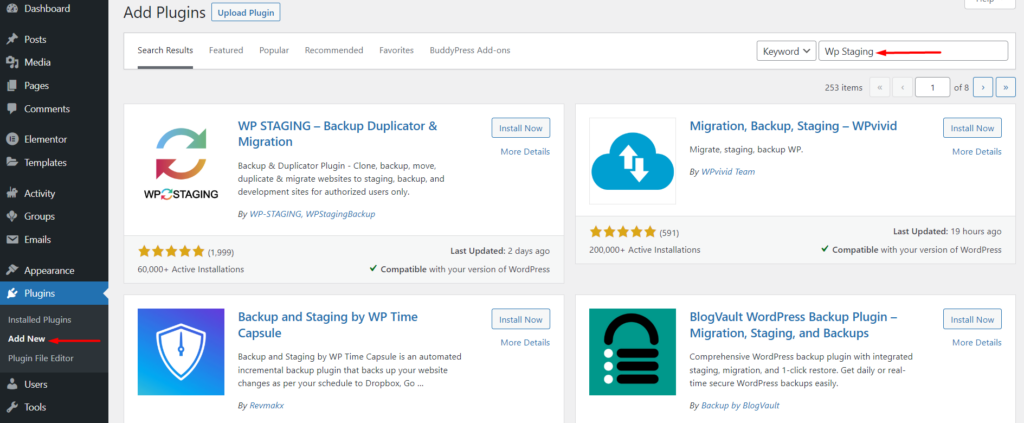
ج) انقر فوق الزر "تثبيت الآن" بجوار المكون الإضافي
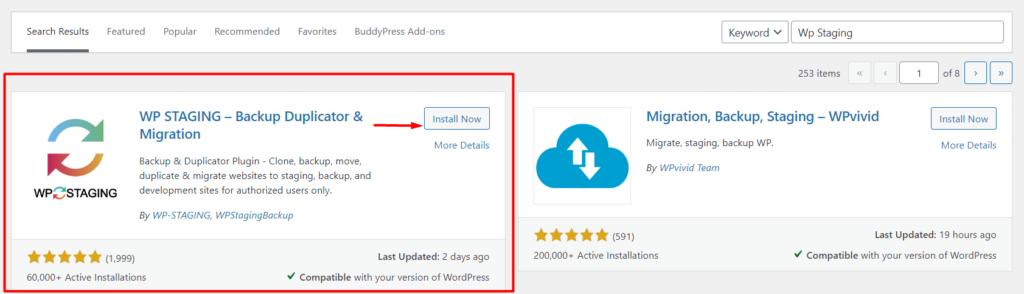
4) عند الانتهاء من التثبيت ، قم بتنشيط المكون الإضافي
إنشاء موقع مرحلي جديد
لإعداد موقع التدريج ، ستحتاج إلى:
1) انتقل إلى قسم Wp Staging> Staging Sites داخل لوحة معلومات WordPress
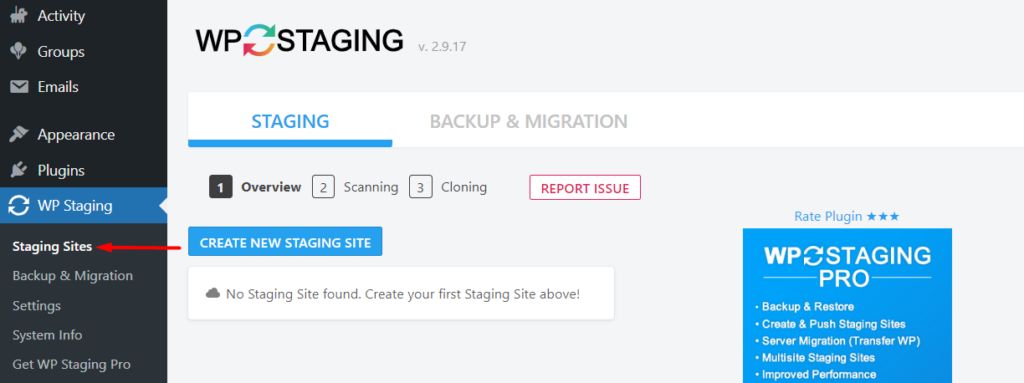
ب) انقر فوق الزر "إنشاء موقع مرحلي جديد"
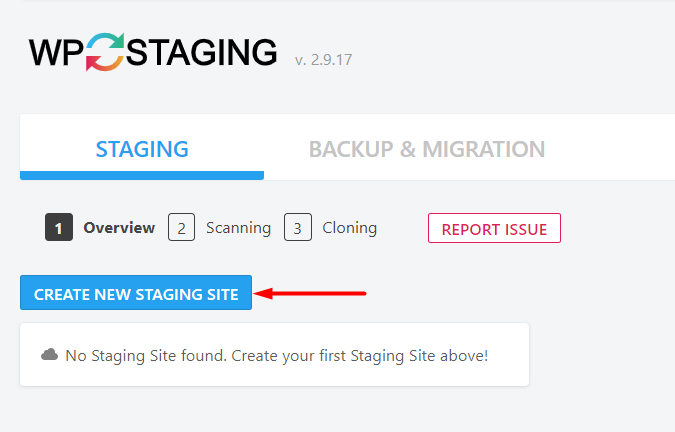
3) عند النقر فوق الزر "إنشاء موقع مرحلي جديد" ، سيعيد توجيهك إلى قسم الفحص. في الحقل الذي يحتوي على العنصر النائب "أدخل اسم الموقع" ، قم بملء اسم موقع التدريج المطلوب.
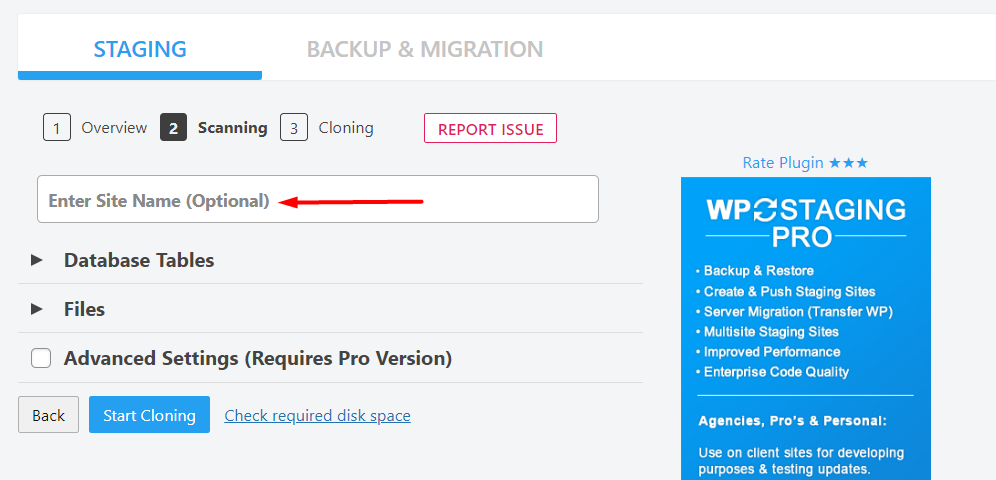
يشير قسم "جداول قاعدة البيانات" إلى جميع جداول قاعدة البيانات التي ترغب في استنساخها. بشكل افتراضي ، يتم تحديد جميع الجداول. يمكنك أيضًا إلغاء تحديد الجداول التي لا ترغب في استنساخها ولكننا نوصي بترك التحديد على التحديد الافتراضي لجميع الجداول للحصول على تطابق مناسب مع الموقع المباشر.
في الجزء التالي "الملفات" ، يشير هذا إلى المجلدات التي سيتم نسخها. هنا نوصي أيضًا بتحديد جميع المجلدات.
تمكّنك "الإعدادات المتقدمة (يتطلب إصدار Pro)" على سبيل المثال من النسخ إلى قاعدة بيانات مختلفة بالإضافة إلى إعداد دليل مخصص ، من بين بعض الميزات الأخرى. ومع ذلك ، تتوفر هذه الميزات فقط للإصدار المحترف من البرنامج المساعد.
بعد ذلك ، انقر فوق الزر "بدء الاستنساخ". سيبدأ هذا الآن عملية الاستنساخ كما هو موضح في لقطة الشاشة أدناه:
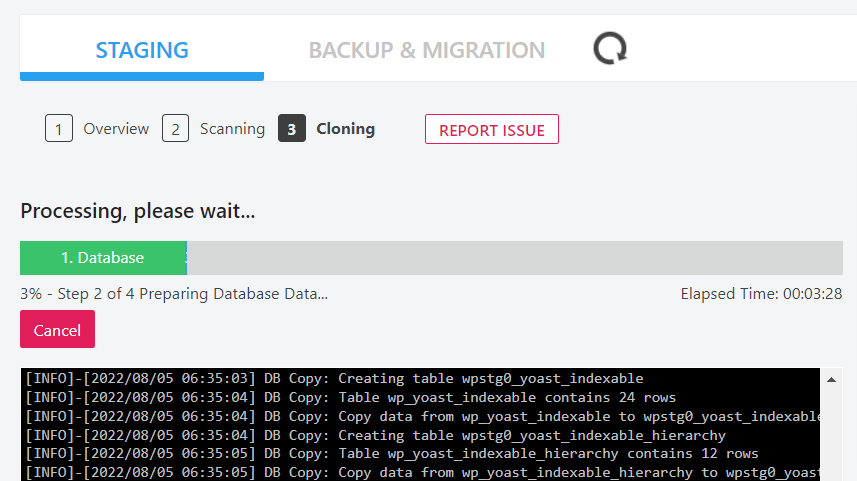
ستستغرق عملية الاستنساخ دقيقتين حتى تكتمل. كلما زاد حجم الموقع الأصلي ، زادت المدة التي يستغرقها إكماله.
عند الانتهاء ، ستظهر لك رسالة "تهنئة" وزر "فتح موقع التدريج" لتمكينك من الوصول إلى موقع التدريج كما هو موضح أدناه:
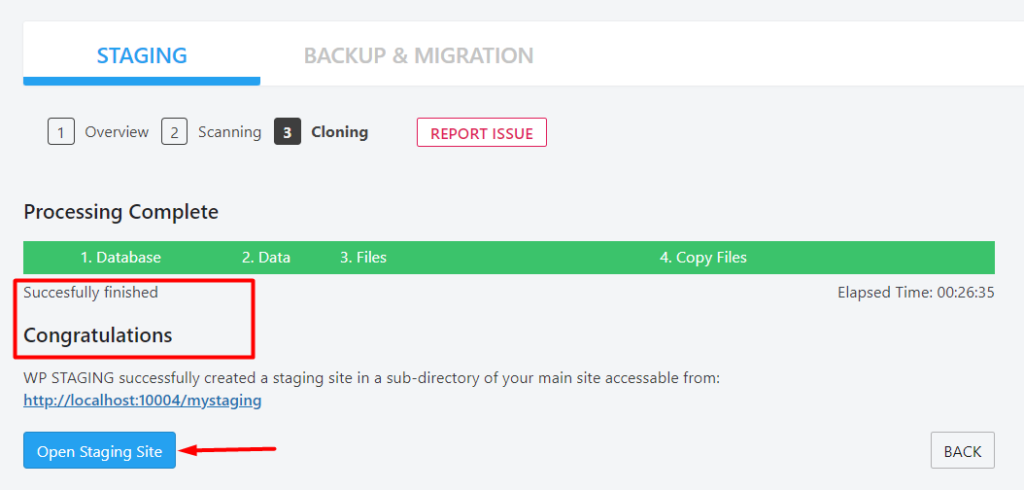
4) انقر فوق الزر "فتح موقع التدريج" للوصول إلى موقع التدريج. سيُطلب منك بعد ذلك ملء تفاصيل تسجيل الدخول (اسم المستخدم وكلمة المرور) على شاشة تسجيل الدخول.
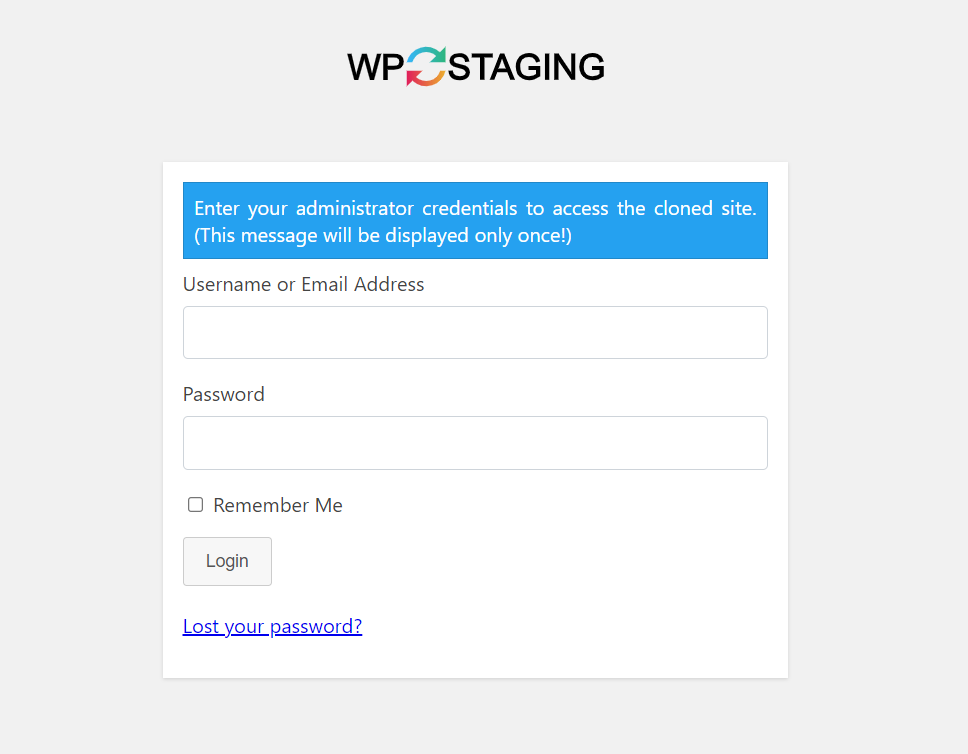
عند تسجيل الدخول بنجاح ، ستلاحظ أن شريط الإدارة أصبح الآن برتقالي اللون. هذا مؤشر على أنك تقوم بالوصول إلى موقع مرحلي أو تعمل عليه.

إنشاء موقع مرحلي يدويًا
يعد إعداد بيئة التدريج يدويًا عملية متضمنة تمامًا مقارنة بجميع الطرق الأخرى التي تمت مناقشتها أعلاه. قد يكون هذا النهج صعبًا بعض الشيء خاصة بالنسبة للمبتدئين ، وبالتالي فهو أكثر ملاءمة لمستخدمي WordPress المتقدمين.
ضمن دليلنا هنا ، سنستخدم cPanel كلوحة الاستضافة و Filezilla للوصول إلى ملفات الموقع.
بادئ ذي بدء ، سوف نقوم بما يلي:
1. إعداد مجال فرعي
قم أولاً بالوصول إلى الموقع عبر cPanel وحدد "المجالات الفرعية".

في الشاشة التالية ، سننتقل إلى إنشاء المجال الفرعي.
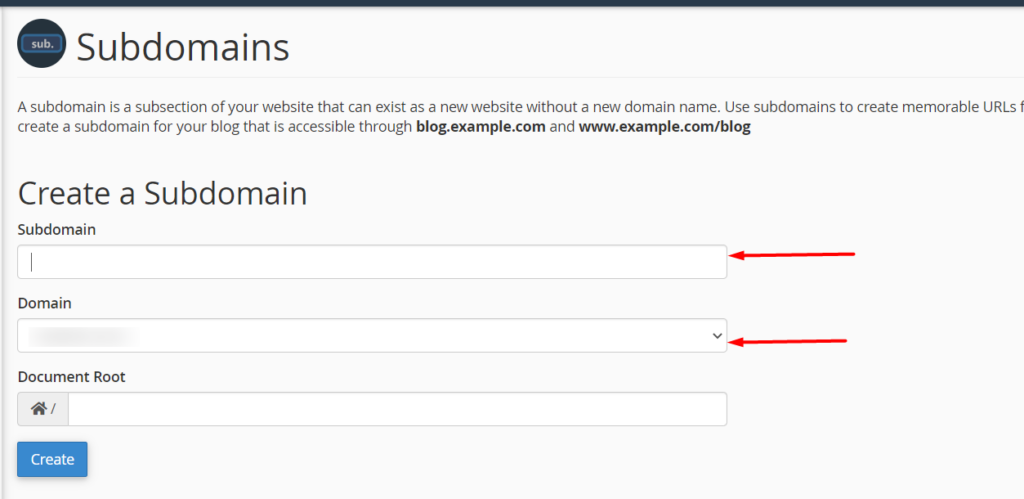
هنا ، سوف تحتاج إلى تحديد اسم المجال الفرعي الذي تفضله بالإضافة إلى المجال الرئيسي الذي تقوم بإنشاء المجال الفرعي منه. بمجرد الانتهاء ، انقر فوق الزر "إنشاء".
2. قم بإنشاء حساب FTP لموقع التدريج

من أجل تحقيق ذلك ، ستحتاج أولاً إلى الوصول إلى لوحة تحكم cPanel والنقر على رابط "حسابات FTP".
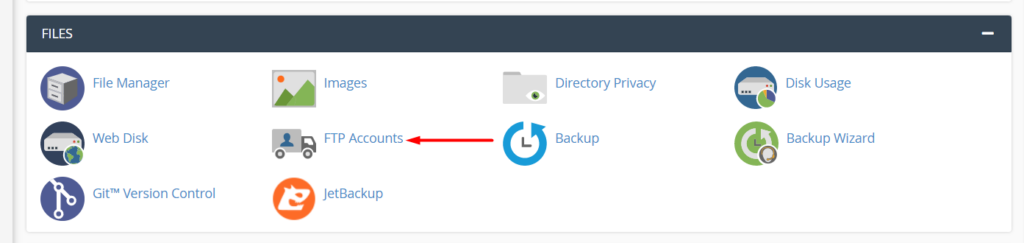
في الشاشة التالية ، أضف تفاصيل حساب FTP وتأكد من أن "الدليل" يطابق النطاق الفرعي الجذر.
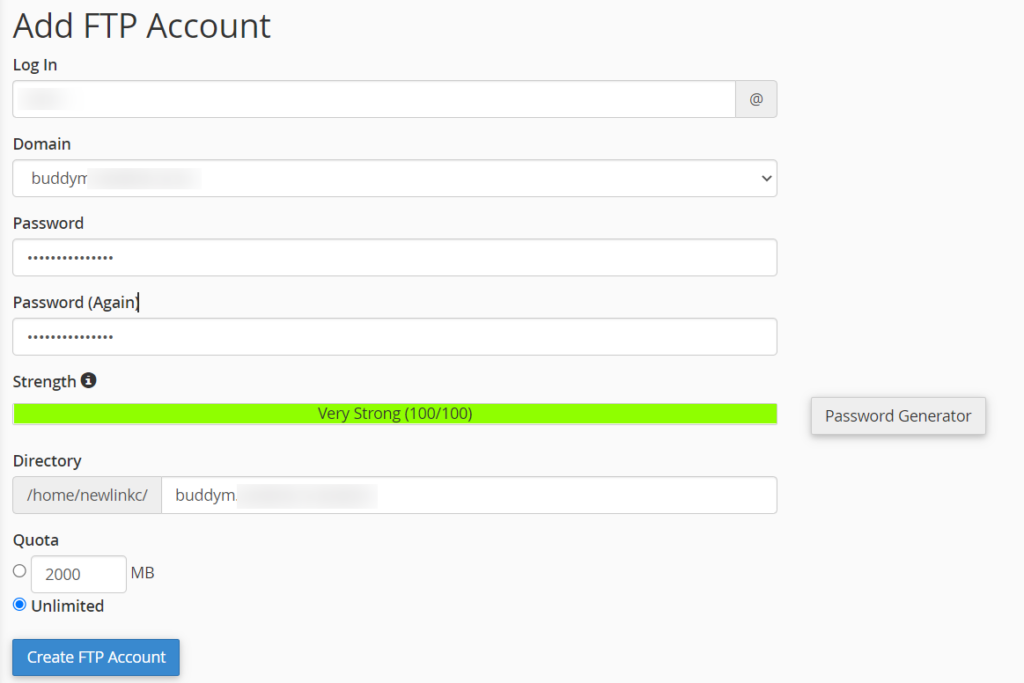
بمجرد الانتهاء ، انقر فوق "إنشاء حساب FTP".
3. قم بتنزيل ملفات ومجلدات الموقع المباشر وتحميلها إلى موقع التدريج
إما عبر cPanel أو لا تزال تستخدم FTP ، ستحتاج الآن إلى تنزيل محتويات الدليل الجذر لموقعك المباشر. في معظم الحالات ، يتم تسمية الدليل الجذر باسم public_html أو www. يجب أن يحتوي هذا بشكل عام على ملفات WordPress الخاصة بك.
إذا كنت تستخدم cPanel ، فيمكنك ضغط الدليل الجذر عند النقر بزر الماوس الأيمن فوقه والنقر فوق خيار "ضغط". بمجرد الانتهاء من ذلك ، حدد خيار أرشيف مضغوط وانقر على زر "ضغط الملفات". عند الانتهاء من الضغط ، يمكنك بعد ذلك تنزيل الملف المضغوط.
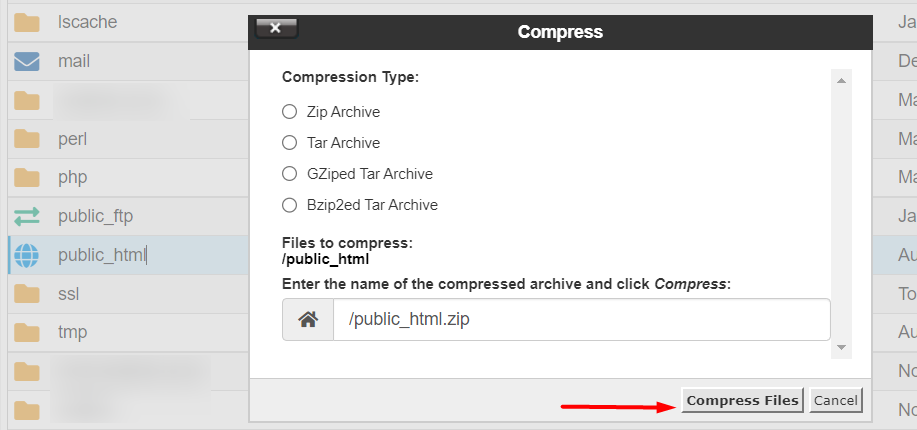
أثناء استخدام FTP ، يمكنك تنزيل المجلد الجذر بالنقر بزر الماوس الأيمن فوقه كما هو موضح أدناه:
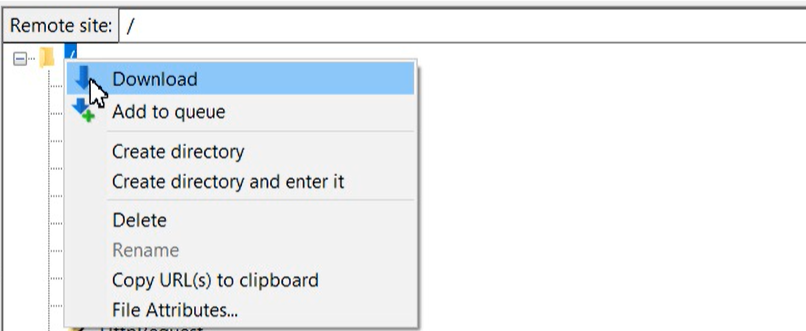
بمجرد اكتمال التنزيل ، يمكنك الآن تحميل الملفات التي تم تنزيلها إلى موقع التدريج. يمكنك استخدام FTP أو cPanel لهذا الغرض. ومع ذلك ، فإن cPanel أسرع قليلاً في تنفيذ هذه العملية مقارنة بالتحميل عبر FTP.
4. إنشاء قاعدة بيانات موقع التدريج
من أجل إنشاء قاعدة بيانات موقع مرحلي ، من لوحة معلومات cPanel ، انتقل إلى قسم "قواعد البيانات" وانقر على "قواعد بيانات MySQL".

في الشاشة التالية ، قم بإنشاء قاعدة بيانات جديدة عن طريق ملء اسم قاعدة بيانات الموقع المرحلي المطلوب والنقر فوق الزر "إنشاء قاعدة بيانات" كما هو موضح أدناه:
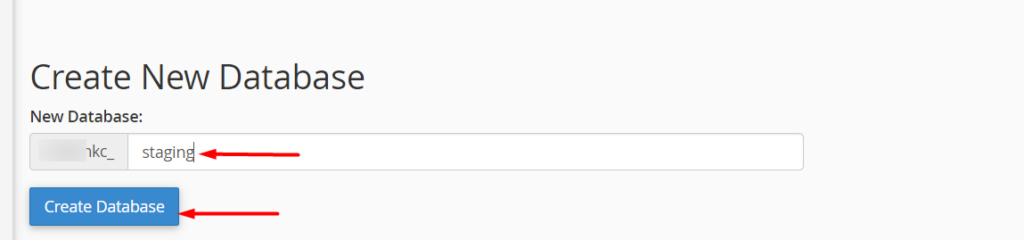
عند القيام بذلك ، لا يزال داخل قسم قواعد بيانات MySQL ، قم بإنشاء مستخدم MySQL جديد من مقطع "مستخدمي MySQL" عن طريق ملء اسم المستخدم وكلمة المرور المطلوبين كما هو موضح أدناه:
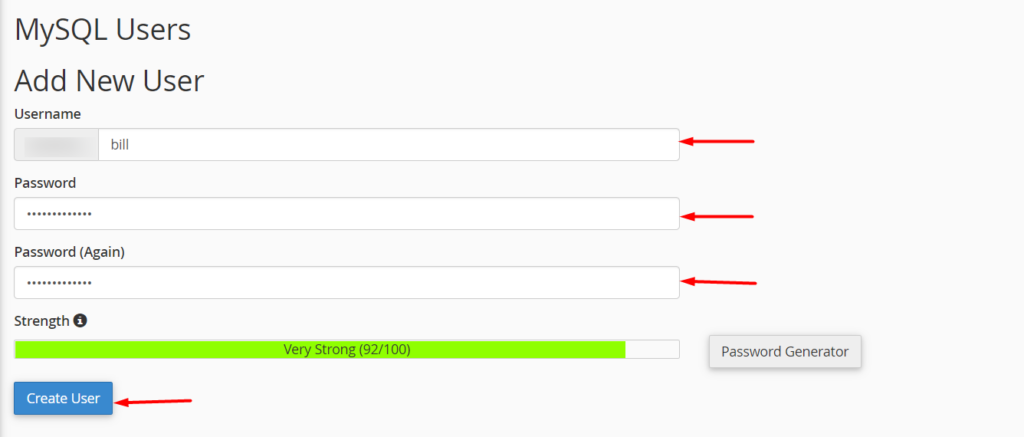
بعد ذلك ، أضف المستخدم الجديد إلى قاعدة بيانات الموقع المرحلي:
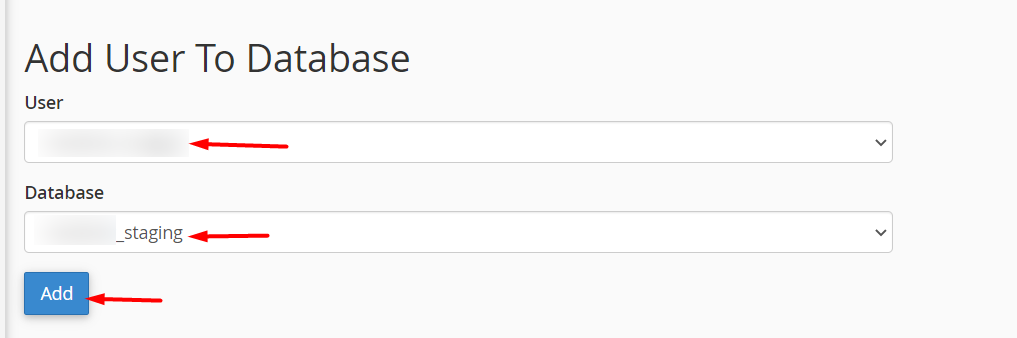
عند القيام بذلك ، ستتم إعادة توجيهك إلى صفحة حيث ستحتاج الآن إلى تعيين امتيازات المستخدم الجديد لقاعدة البيانات. هنا ، سوف تحتاج إلى تحديد الخيار "جميع الامتيازات" والنقر فوق الزر "إجراء التغييرات".
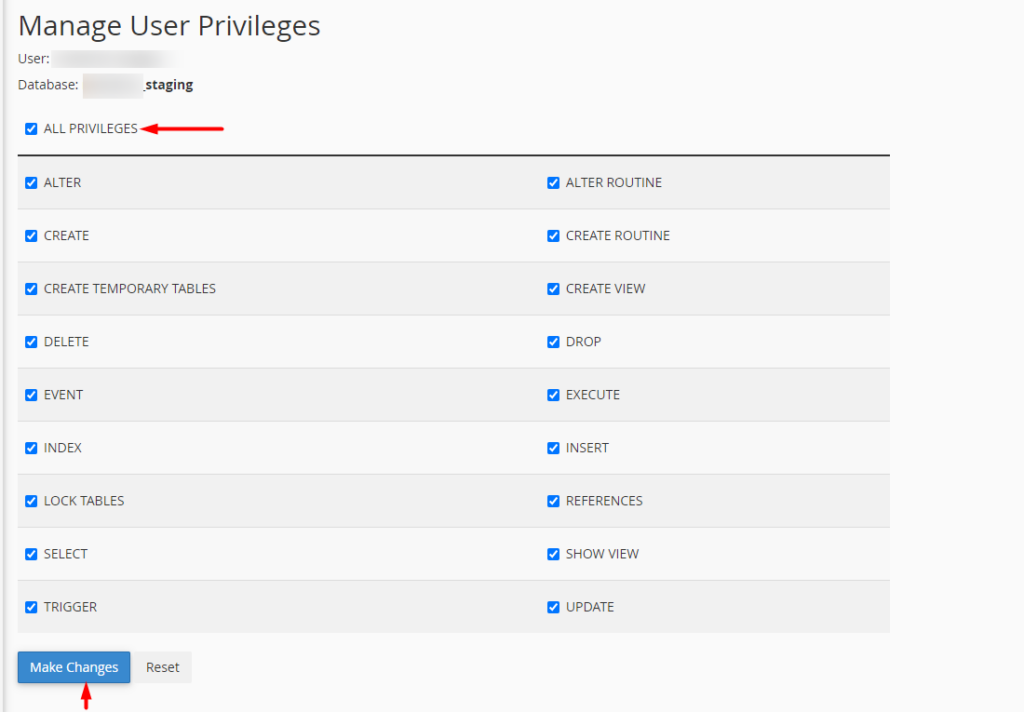
5. تصدير / استيراد قاعدة البيانات الحية الخاصة بك
لتبدأ ، ستحتاج أولاً إلى تصدير قاعدة البيانات الحية الخاصة بك. يمكن تحقيق ذلك من خلال القيام بما يلي:
انقر أولاً على رابط "phpMyAdmin" الموجود في قسم "قواعد البيانات".

بعد ذلك ، حدد قاعدة بيانات الموقع المباشر من الجزء الأيمن وانقر على رابط "تصدير".
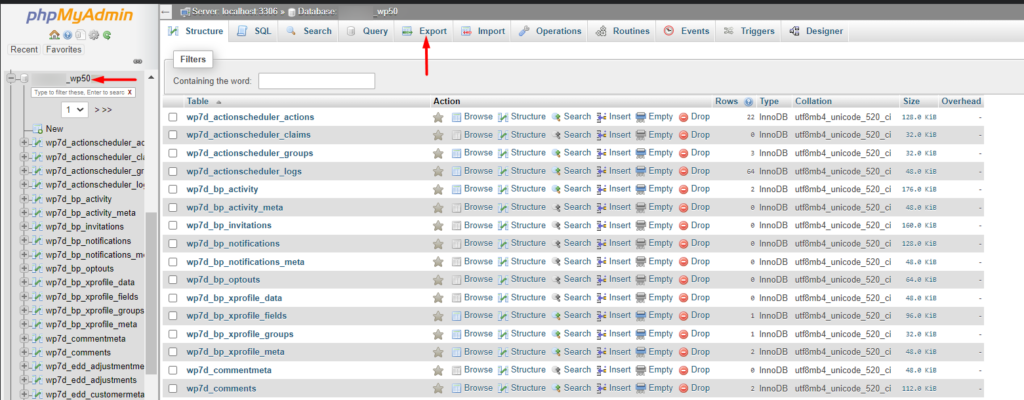
في الشاشة التالية ، انقر فوق الزر "Go".
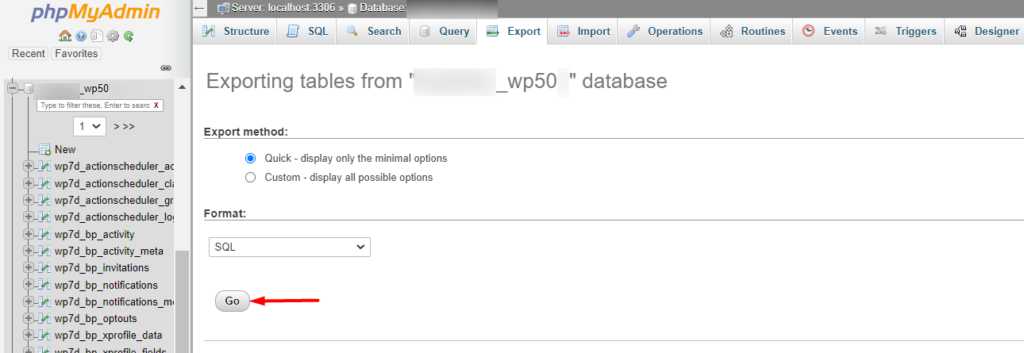
سيؤدي هذا إلى بدء تنزيل ملف SQL لقاعدة بيانات الموقع المباشر.
ستحتاج الآن إلى استيراد قاعدة البيانات التي تم تنزيلها إلى قاعدة بيانات الموقع المرحلي. للقيام بذلك ، حدد قاعدة بيانات الموقع المرحلي على اللوحة اليمنى وانقر على رابط "استيراد".

بعد ذلك ، قم بتحميل ملف SQL الذي قمنا بتنزيله ، وانقر فوق الزر "Go" لبدء عملية الاستيراد.
في عملية الاستيراد الناجحة ، سيتم تقديم رسالة نجاح وسيتم الآن استيراد الجداول كما هو موضح في مثال لقطة الشاشة أدناه:
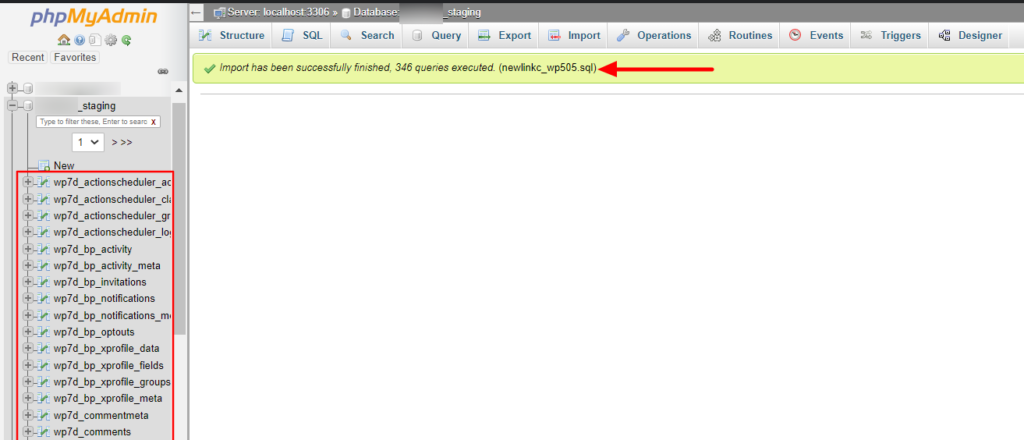
6. قم بتغيير الموقع وعنوان URL الخاص بـ WordPress في قاعدة البيانات
لا يزال داخل phpMyAdmin ، حدد قاعدة البيانات الجديدة ، وانقر فوق علامة تبويب الهيكل وحدد جدول الخيارات.
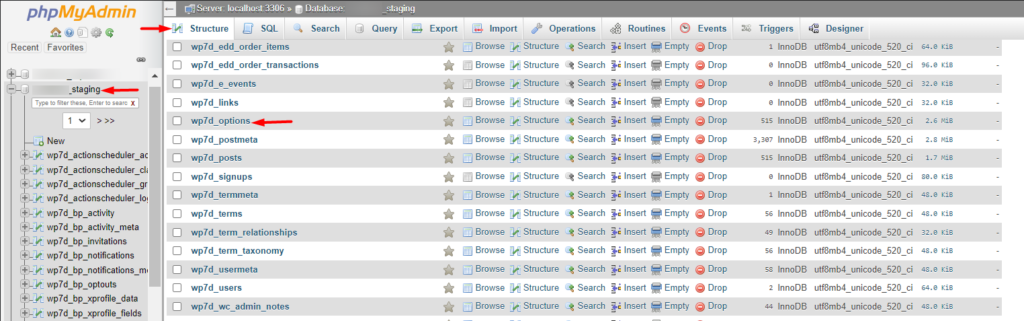
في الشاشة التالية ، انقر نقرًا مزدوجًا فوق قيم العمود option_value في site_url والصفحة الرئيسية option_name ، وقم بتغيير عناوين URL إلى عنوان URL الخاص بالموقع المرحلي.
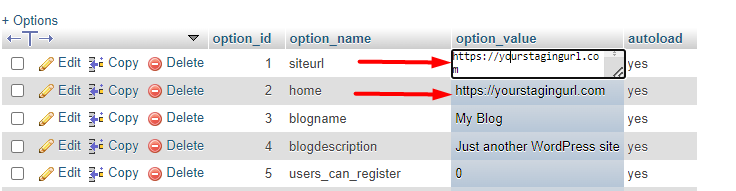
تأكد من عدم إضافة شرطة مائلة إلى نهاية عناوين URL.
7. قم بتحرير ملف Wp-Config.php
في هذه الخطوة ، سنحتاج إلى تحرير ملف Wp-Config.php وتعديل تفاصيل قاعدة البيانات مثل اسم قاعدة البيانات واسم المستخدم وكلمة المرور بحيث تتطابق مع تلك الخاصة بالموقع المرحلي.
للقيام بذلك ، ستحتاج إلى الوصول إلى ملفات موقع التدريج عبر cPanel أو FTP أولاً. بعد ذلك ، داخل ملفات الجذر ، انقر بزر الماوس الأيمن على ملف wp-config.php وحدد التعديل.
ستحتاج بعد ذلك إلى استبدال اسم قاعدة البيانات المحددة واسم المستخدم وكلمة المرور باسم قاعدة بيانات الموقع المرحلي واسم المستخدم وكلمة المرور.
define( 'DB_NAME', '' ); /** MySQL database username */ define( 'DB_USER', '' ); /** MySQL database password */ define( 'DB_PASSWORD', '' );يجب إضافة القيم بين علامات الاقتباس المفردة.
في بعض الحالات ، قد تصادف أيضًا الرموز التالية داخل ملف wp-config.php.
define('WP_SITEURL', 'https:/yoursiteurl.com'); define('WP_HOME', 'https://yoursiteurl.com');إذا كانت الرموز أعلاه موجودة في ملف wp-config.php الخاص بك ، فستحتاج إلى استبدال عناوين URL بعناوين URL الخاصة بالموقع المرحلي.
8. تعطيل الفهرسة بواسطة محركات البحث
في هذه المرحلة بالذات ، يجب أن تكون الآن في وضع يسمح لك بالوصول إلى موقع التدريج من متصفحك. قم بتسجيل الدخول إلى الواجهة الخلفية لموقعك وانتقل إلى قسم الإعدادات> القراءة.
هنا سوف تحتاج إلى تمكين الخيار "إثناء محركات البحث عن فهرسة هذا الموقع" كما هو موضح أدناه:
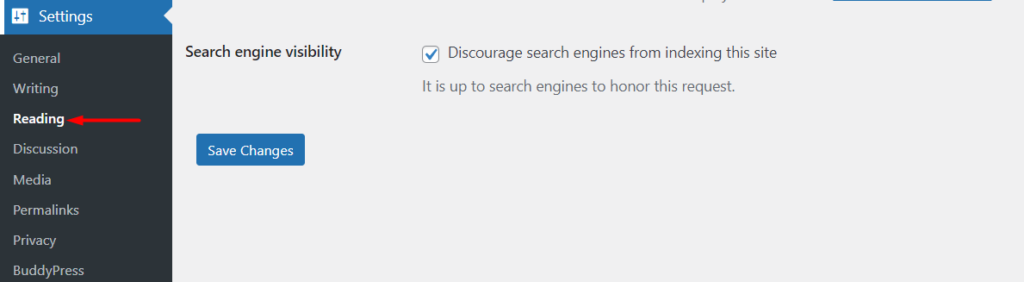
بمجرد الانتهاء من ذلك ، احفظ تغييراتك.
استنتاج
يعد تنفيذ موقع التدريج أمرًا حيويًا للغاية لموقع الويب الخاص بك خاصة عندما يتعلق الأمر باختبار التحديثات أو الميزات الجديدة أو حتى اختبارات توافق المكونات الإضافية.
في هذا الدليل ، بحثنا في ثلاث طرق يمكنك استخدامها لإعداد بيئة مرحلية. أسهل طريقة هي عبر مضيف الويب الخاص بك. نوصي عند اختيار موفر استضافة ، التأكد من اختيار موفر يوفر خيارًا لإعداد موقع مرحلي. إذا كان لديك بالفعل موقع مستضاف ولم يوفر موفر الاستضافة خيارًا مباشرًا لإعداد موقع مرحلي ، فيمكنك التفكير في إعداد موقع باستخدام أي من الطرق الأخرى التي تمت مناقشتها.
نأمل أن يكون هذا الدليل مفيدًا بدرجة كافية لمساعدتك في إعداد بيئة انطلاق. إذا كان لديك أي أسئلة أو تعليقات ، فلا تتردد في استخدام قسم التعليقات أدناه.
